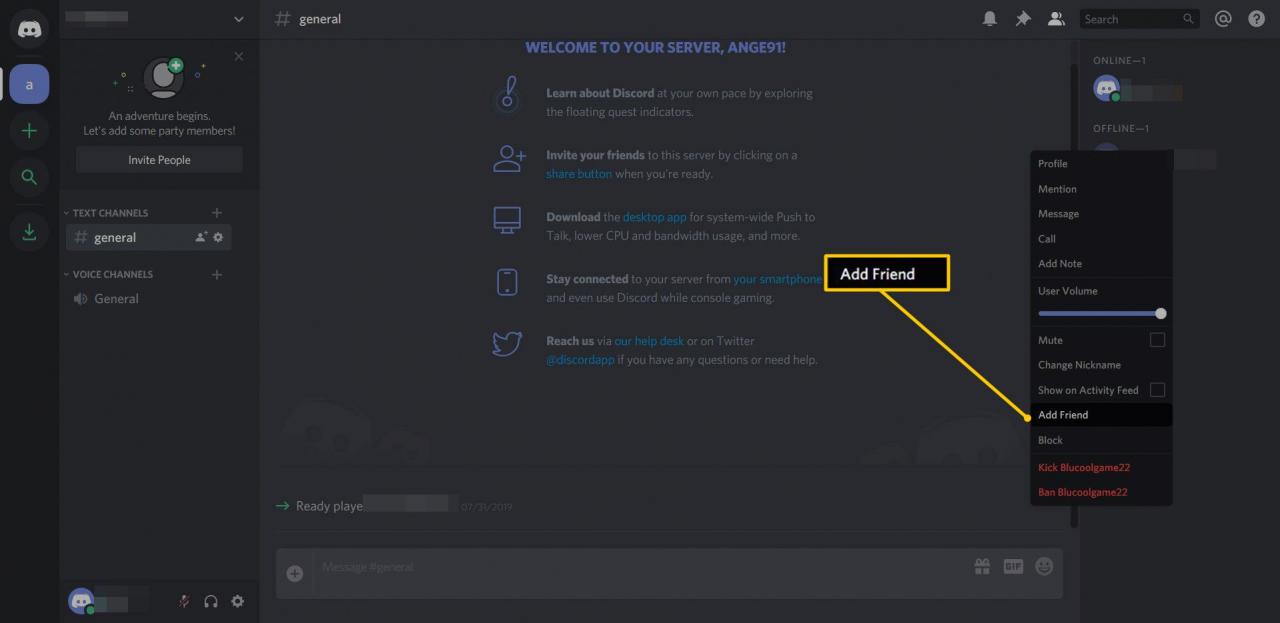Discord är en populär, gratis röst- och textchattapp för spelare. Men om du ska få ut det mesta av denna kommunikationsapp för spelare måste du lägga till dina vänner till den. Det finns faktiskt flera olika sätt att lägga till personer på Discord, inklusive via deras profil och genom användarsökning.
I den här guiden visar instruktionerna som följer hur du lägger till vänner på Discord med hjälp av desktopwebbläsarversionen av Discords serverpanel. Medan Discord-appen är tillgänglig för Mac-, Windows-, iOS-, Android- och Linux-enheter, bör instruktioner för webbläsarversionen vara tillräckligt om hur du lägger till vänner på Discord, oavsett ditt operativsystem.
Hur man lägger till personer på Discord: Discord User Search
Det snabbaste sättet att lägga till personer på Discord är att söka efter dina vänner med deras Discord-användartagg.
-
Logga in på ditt Discord-konto via Discord-appens webbläsarinloggningsskärm.
-
Välj på hemskärmen på ditt Discord-kontos instrumentpanelsida Vänner, på vänster sida av skärmen. Vänner-menyn ska öppnas mot höger sida av skärmen.
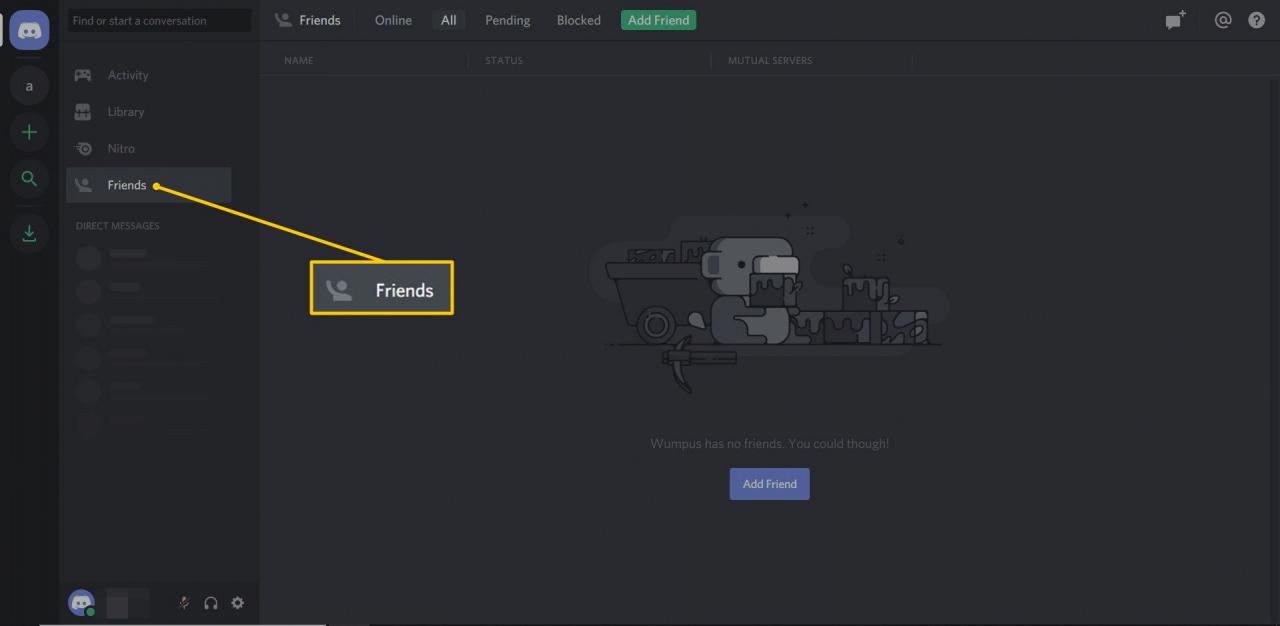
-
Välj längst upp på menyn Lägga till vänner. Detta öppnar ett fönster som innehåller en stor sökruta där du kan söka efter dina vänner med deras användarnamn, även känt som en DiscordTag.
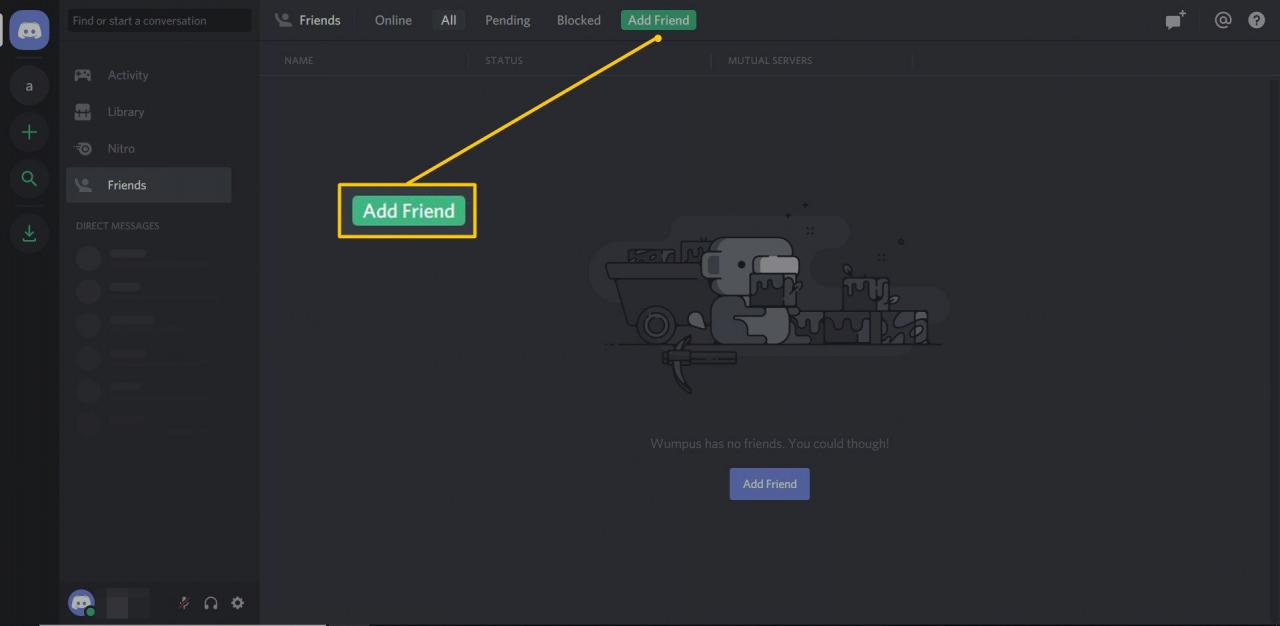
-
I den stora sökrutan skriver du in DiscordTag för personen du vill lägga till. När du har skrivit klart väljer du Skicka vänförfrågan, som finns i slutet av sökrutan.
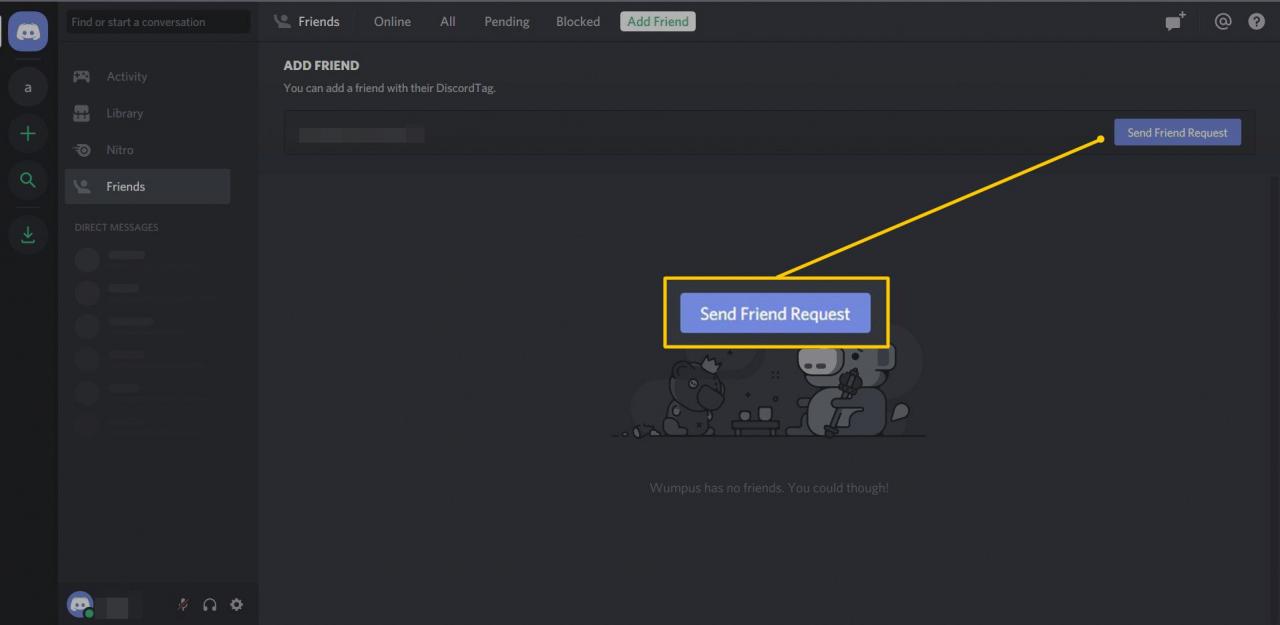
DiscordTag bör bestå av ett skiftlägeskänsligt användarnamn, ett pundtecken (#) och slutligen din väns 4-siffriga DiscordTag-nummer.
Hur man lägger till vänner på missnöje: Lägg till via deras profil
Om du inte hittade dina vänner med sökning kan du försöka lägga till personer via deras Discord-profil, men det finns några försiktighetsåtgärder som gäller.
Innan du går vidare är det viktigt att notera att med den här metoden kommer du inte att kunna lägga till en vän via deras profil om de inte redan är en del av din Discord-server eller om du inte redan är ansluten till deras server. Du måste redan ha minst en server gemensamt, helst din egen server.
-
Logga in på ditt Discord-appkonto via webbläsarens inloggningssida.
-
Från ditt kontos instrumentpanelskärm, längst till vänster på skärmen, välj din profilikon, som ligger precis under ikonen Hemskärm (som i grunden är Discord-logotypen).
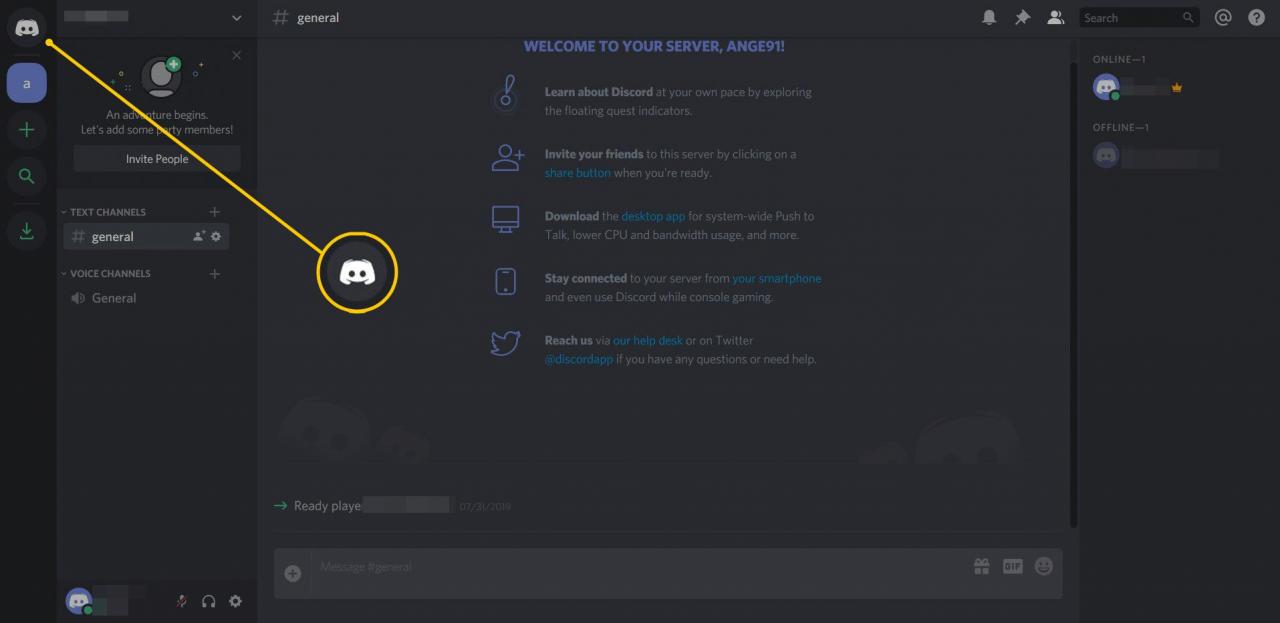
-
Om du väljer din profilikon ska serverns instrumentpanel öppnas. Längst till höger på denna skärm finns din chattlista. Personen du vill lägga till som en vän på Discord bör listas i denna chattlista. Högerklicka på den här personens namn och välj sedan Profil.
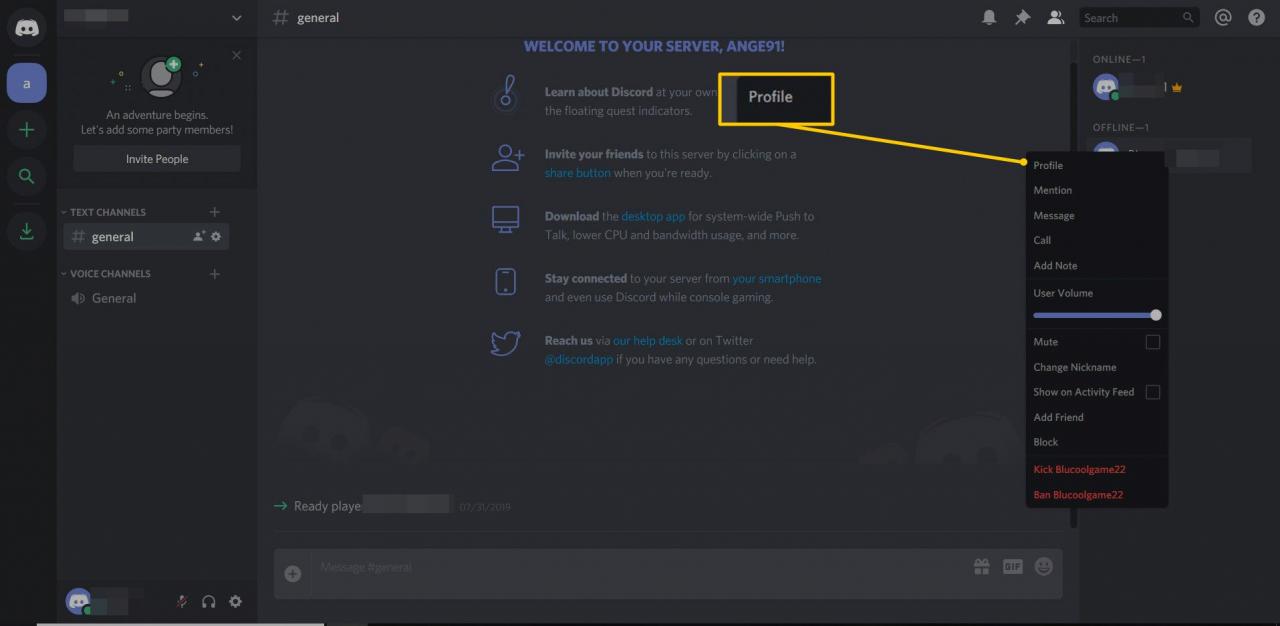
-
En liten, svart dialogruta ska dyka upp som visar din väns profilöversikt. Välj Skicka vänförfrågan.
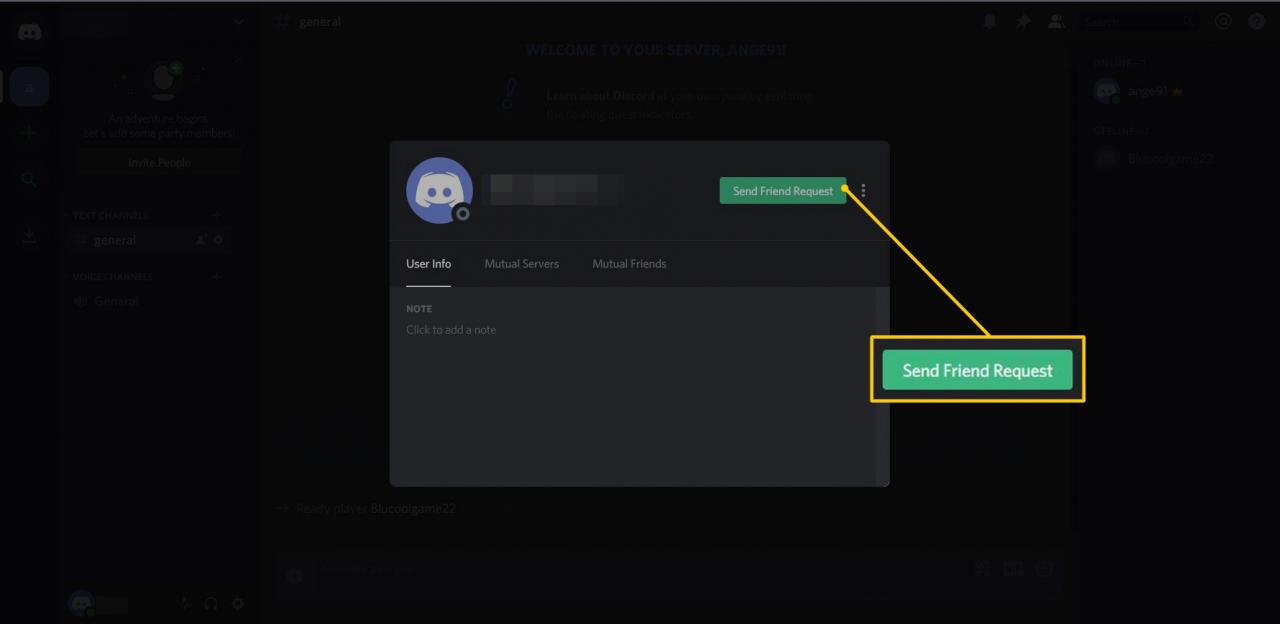
Så här lägger du till personer på diskord: Lägg till med ett klick
Du kan också lägga till någon på Discord om du har pratat med dem tidigare. Det är ett snabbt sätt att få kontakt med personer du redan pratar med.
-
Logga in på ditt Discord-konto via webbläsarens inloggningssida.
-
Välj din profilikon, som finns längst till vänster på skärmen under hemikonen.
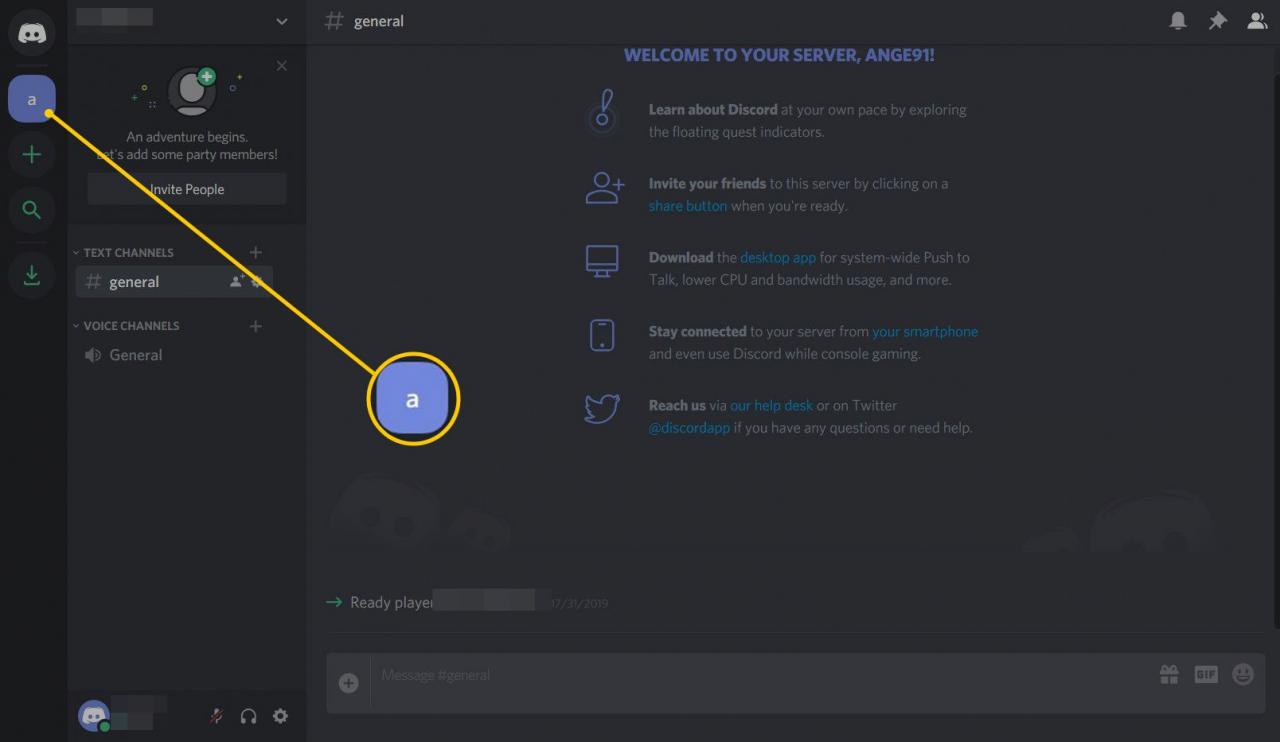
-
Gå nu till din chattlista längst till höger på skärmen. Högerklicka på personen i din chattlista som du vill lägga till.
-
Välj från menyn som dyker upp Lägg till vän.